A importância do hiperlink em documentos Word não pode ser exagerada. Servem a vários propósitos que melhoram a disposição geral dos documentos. O bom é que é possível introduzir hiperlink em Word. Porém como inserir hiperlink no Word dependerá se estiver muito familiarizado com os passos envolvidos. Felizmente, se tem este problema de não saber o que fazer neste caso, a solução está bem aqui neste artigo.
Como inserir o Hiperlink no Word 2016
A seguir estão os passos necessários para inserir o hiperlink no Word 2007:
- Abra o documento Word.
- Selecione a imagem ou texto que você deseja hiperlink.
- Depois clique com o botão direito do rato na imagem selecionada e clique em "Hiperlink".
- Você verá uma caixa de diálogo "Insira Hiperlink" que se abre ao clicar em Hiperlink. Outra forma de obter esta caixa de diálogo é clicando em "Hiperlink" a partir do separador "Inserir".
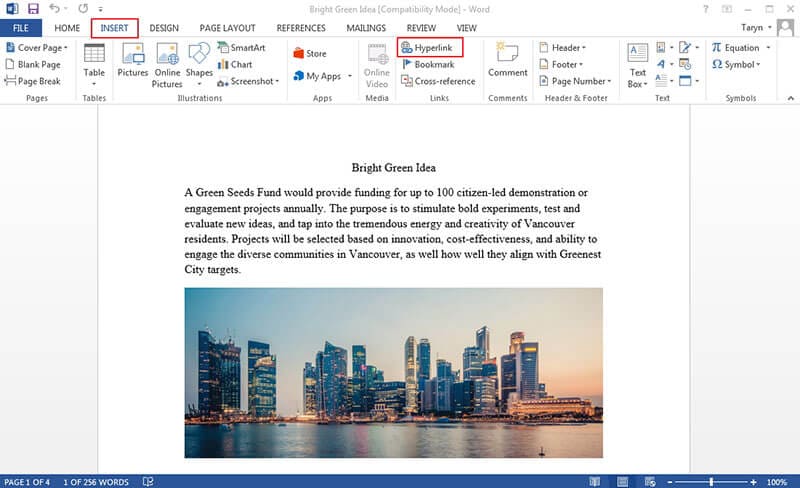
- Se o que selecionou é texto, ele aparecerá em "Texto a ser exibido". Note que este texto pode ser alterado, se for isso que você quiser.
- Depois digite o endereço que gostaria de vincular no campo "Endereço".
- Por último, clique em "OK" para completar o processo e obter o seu texto hiperligado.
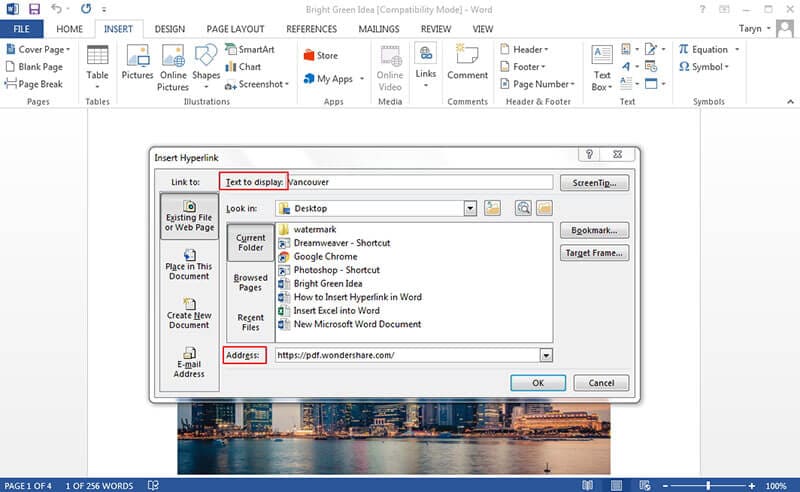
Os passos são quase os mesmos quando considera como inserir o hiperlink no Word 2013, como visto abaixo:
- Selecione o texto ou imagem onde deseja que o hiperlink esteja.
- Depois clique com o botão direito do rato no texto ou imagem que você selecionou e depois escolha "Hiperlink".
- A caixa de texto "Texto a exibir" abrirá e mostrará o texto que seria exibido no documento.
- Digite o endereço do documento na caixa de texto "Endereço".
- Clique em "OK".
PDFelement pode ajudá-lo a inserir facilmente hiperligações em documentos PDF. Após abrir um ficheiro PDF nele, clique no botão "Editar" > "Link", depois mova o rato sobre o ficheiro e selecione a área onde o link será adicionado. Quando faz o clique, aparece uma janela pop up que lhe permite escolher um método para definir o hiperlink. Aprenda mais detalhes aqui para adicionar hiperlinks a PDFs.
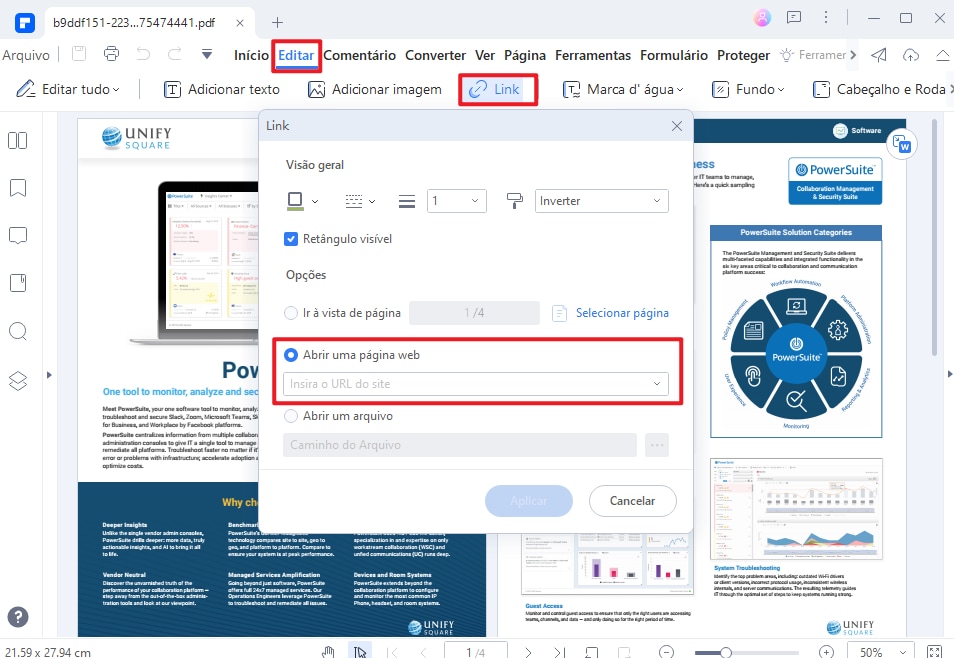
Dicas: PDF VS Word
Já vimos como inserir um hiperlink no Word anteriormente neste artigo, agora é hora de ver como inserir um hiperlink em documentos PDF. Porém é importante entender o PDF e porque ele é amplamente utilizado por muitos profissionais.
Quais são as vantagens do formato de PDF Document? Há muitas vantagens do PDF sobre outros formatos de documentos que o tornam a melhor escolha para muitos profissionais. A seguir estão alguns deles:
- Totalmente pesquisável: Quando comparado com documentos Word ou Excel, o PDF é muito pesquisável apenas por uma pesquisa rápida. Por exemplo, é possível organizar o PDF de tal forma que ele tenha uma tabela de conteúdo que o torne pesquisável e também o vincule a todas as páginas apropriadas do documento.
- É grátis para ler: O PDF é de leitura livre e pode ser visto pela maioria dos leitores de PDF. O que isto significa é que qualquer pessoa para quem enviar o ficheiro PDF pode sempre lê-lo facilmente sem problemas.
- Documentos interativos: Os formatos PDF são versáteis e isso significa que pode facilmente adicionar coisas como hiperlink e outras caraterísticas muito avançadas ao PDF.
- Segurança de confiança: O PDF é de confiança de todos. Por exemplo, na profissão de advogado, o PDF cumpre os requisitos do documento legal. Isto porque é um formato de ficheiro que não pode ser alterado sem deixar algum tipo de pegada Proteção por senha: Esta é uma das melhores caraterísticas do PDF, pois incomoda na segurança do seu documento. Com a proteção por senha, os seus documentos sensíveis estarão seguros. Também evita a edição, visualização, cópia e impressão não autorizadas do seu documento.
Já vimos as maravilhosas caraterísticas do PDF, e os editores de PDF? É importante notar que os PDFs só podem ser editados ou trabalhados com o uso de editores de PDF. Há muitos deles por aí, mas um que se destaca é o PDFelement.
Este software é a alternativa perfeita para o padrão da indústria Adobe. PDFelement dá-lhe uma solução PDF completa com funcionalidades como Anotação, Criação de formulários preenchíveis, Combinação, Fusão e divisão de PDF, Assinaturas digitais e proteção por palavra-passe. Quando se trata de edição, o PDFelement oferece uma edição mais inteligente e rápida quando comparado com outros concorrentes e é por isso que é a escolha da maioria dos profissionais.
Download grátis ou Compre PDFelement agora mesmo!
Download grátis ou Compre PDFelement agora mesmo!
 100% Seguro | Sem Anúncios |
100% Seguro | Sem Anúncios |
